Hi, bạn đang tìm hiểu cách update firmware nikon D3400? Gần đây D3400 đã có hai bản cập nhật mới, cải thiện kết nối bluetooth và một số lỗi nhỏ. Mình và các bạn cùng tìm hiểu chi tiết cách update firmware Nikon D3400 qua bài viết.
Nội dung bài viết
Tải firmware cho Nikon D3400

Chúng ta vào trang chủ, chọn Nikon D3400 và tải firmware về máy tính. Các máy ảnh Nikon nội địa và quốc tế có thể dùng chung firmware. Mình đã thử nghiệm và không gặp vấn đề nào trong quá trình nâng cấp.
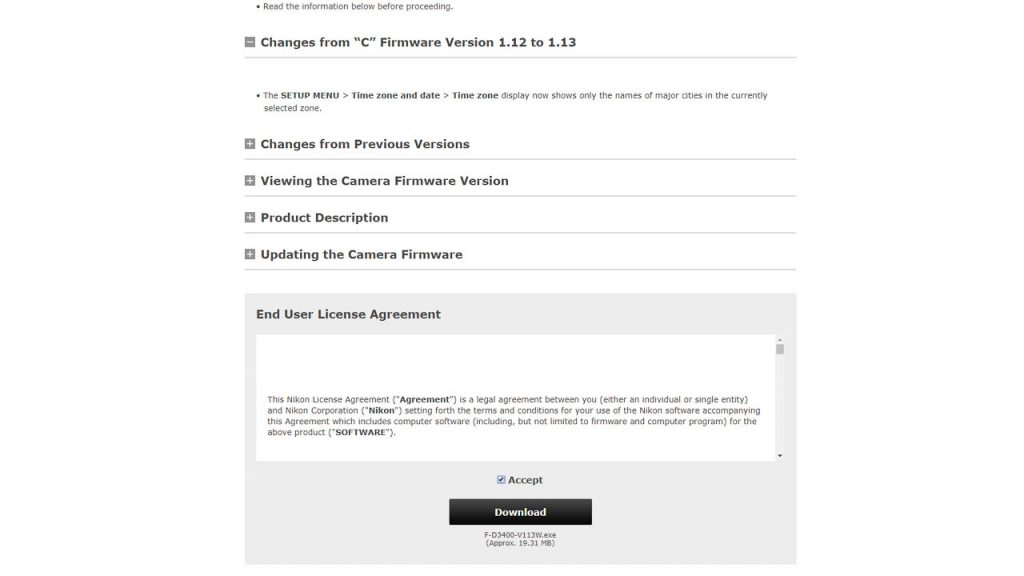
Tại đây chọn hệ điều hành đang sử dụng, sau đó nhấn đồng ý và tải về. Các bạn chọn thư mục lưu trữ dễ tìm kiếm, vì chúng ta còn nhiều thao tác cần làm. Firmware Nikon D3400 khá nhẹ chỉ cần vài giây là tải xong.

Sau khi tải chúng ta nhận được một tập tin F-D3400-V113W.EXE, các bạn có thể nhìn vào tên D3400, xem đã đã tải đúng hay chưa. Do đây là tập tin nén, chọn chuột phải và rồi chọn Open để giải nén firmware của Nikon D3400.
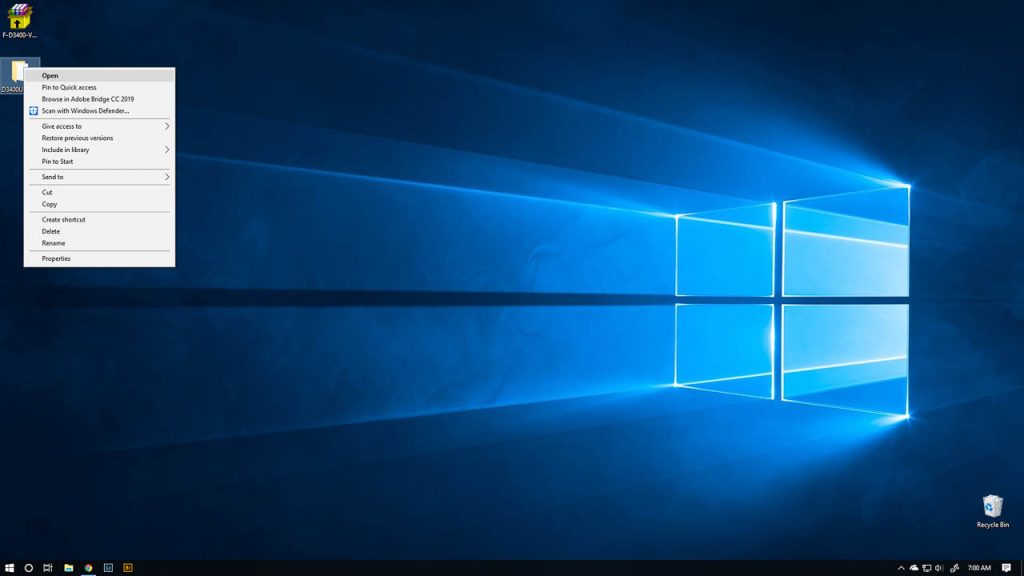
Trên màn hình xuất hiện một thư mục có tên D3400Update. Chọn tới đây nhấn chuột phải và chọn Open. Bên trong có một tập tin D3400_0113.Bin, đây chính là tập tin firmware cần chép vào trong chiếc Nikon D3400.

Bạn cần sử dụng đầu đọc thẻ nhớ và gắn thẻ vào trong máy tính. Hãy đảm bảo chiếc thẻ nhớ hoạt động tốt và được format bởi chiếc D3400. Sau khi gắn vào trong máy tính, chúng ta chép tâp tin D3400_0113.Bin vào thư mục gốc của thẻ nhớ.

Luôn nhớ chép vào thư mục gốc, nếu đặt trong thư mục con máy ảnh không nhận ra firmware. Tại đây chọn Paste chờ cho tới khi hoàn tất, đừng quên rút thẻ nhớ an toàn trên Windows. Như vậy chúng ta đã tải và chép thành công firmware cho Nikon D3400.
Kiểm tra trước khi update firmware
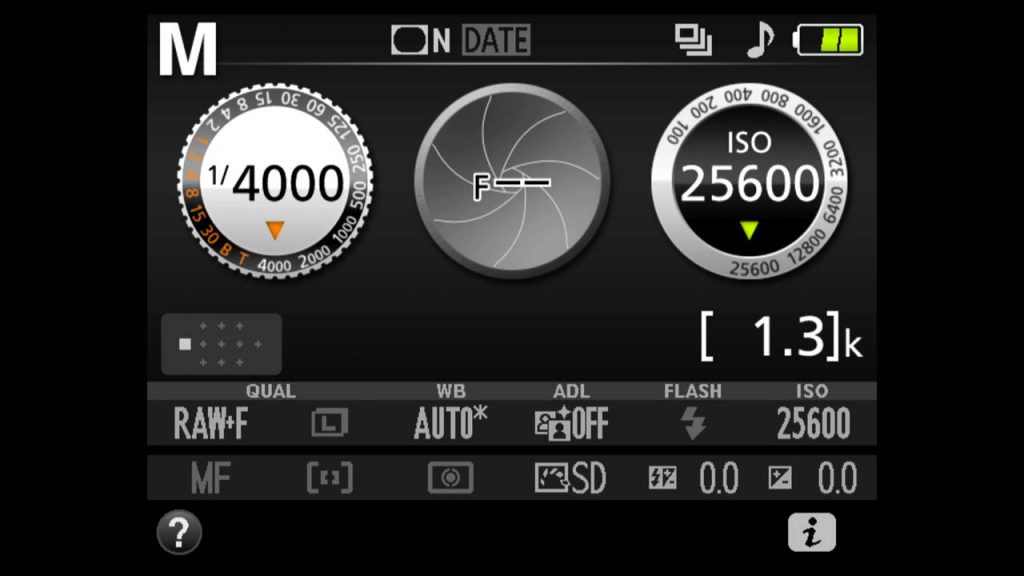
Chúng ta cần sạc đầy pin trước khi nâng cấp, nếu hết pin trong lúc update có thể làm hư máy ảnh. Trên Nikon D3400 các bạn theo dõi mức pin tại màn hình chính. Như trong hình mình họa, mức pin này không thể nâng cấp firmware được. Đây là những lưu ý quan trọng, để không làm hư máy ảnh của bạn. Hãy thận trọng và không bỏ qua bước này.
Hướng dẫn update firmware Nikon D3400

Để tiếp tục, bạn nhấn vào phím Menu và tới Menu Cài đặt. Tại đây chọn tới cuối cùng, sẽ thấy được phiên bản vi chương trình. Chúng ta nhấn Ok để vào bên trong.

Trong đây có hai phiên bản firmware khác nhau. Phiên bản có chữ C dành cho thân máy, chữ L dành cho ống kính. Bạn có thể cập nhật firmware từ bản thấp hơn lên bản cao hơn, hạ cấp hay ngang hàng mà không gặp vấn đề gì. Điều này giúp bạn trở lại firmware cũ một cách dễ dàng, nếu firmware mới không tương thích với những ống kính đang có. Để tiếp tục chúng ta chọn xuống (Cập Nhật) và nhấn OK.

Một thông báo hiện lên, cho bạn biết phiên bản firmware hiện tại và sau khi nâng cấp. Hãy đảm bảo pin trên máy ảnh đã đầy trước khi cập nhật firmware. Nếu đổi ý có thể chọn “Không” và nhấn OK.

Nếu mọi thứ đã ổn, chọn “Có” và nhấn Ok. Máy ảnh sẽ tiến hành nâng cấp firmware cho Nikon D3400. Trong suốt quá trình nâng cấp, tuyệt đối không thao tác trên các phím của máy ảnh và không tắt máy. Bạn chỉ cần theo dõi những gì đang diễn ra trên màn hình đến khi hoàn tất, sẽ có yêu cầu tắt máy. Bây giờ bạn có thể tắt máy và trải nghiệm những tính năng mới. Chúc mừng bạn.
Như vậy mình đã chia sẻ chi tiết cách nâng cấp firmware cho Nikon D3400. Việc nâng cấp firmware là cần thiết, để máy ảnh của bạn hoạt động hiệu quả hơn. Cảm ơn bạn đã dành thời gian, chúc bạn thành công.


Chào bạn KieuTruong.
Tôi có chiếc D3400 nhưng không hiểu sso đèn flash cóc bật lên nhưng khi chụp đèn không phát sáng mặc dù chủ đề thiếu sáng, đã thử vài chức năng khác cũng bị như vậy. Mong bạn trợ giúp. Chân thành cảm ơn
Tri Cam
Chào bạn Tri
Bạn thử chụp bằng chế độ Auto, để tránh trường hợp sử dụng chế độ No Flash.
Nếu đèn không sáng thì bị hư rồi.
Cảm ơn bạn.
Chào em,
Xin hỏi thêm máy của anh hiện tại firmware là C 1.10 vậy có cập nhật trực tiếp lên C1.13 được không. Cảm ơn em
Chào anh
Máy Nikon D3400 có thể cập nhật trực tiếp lên phiên bản C 1.13.
Cảm ơn anh.